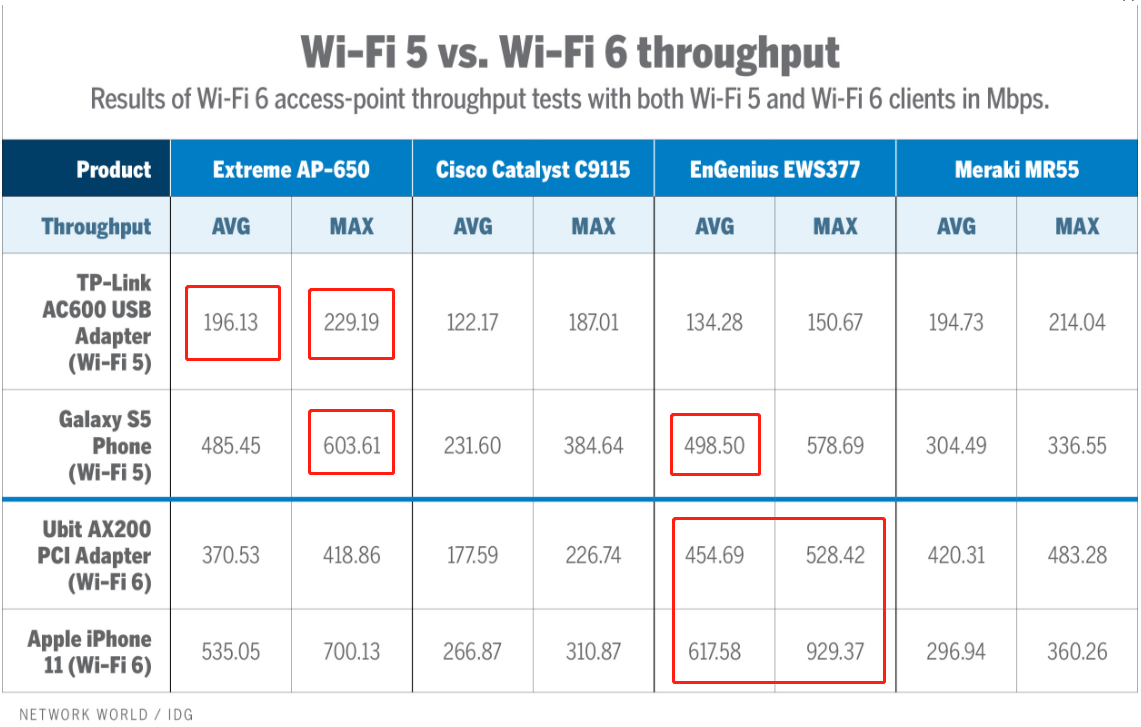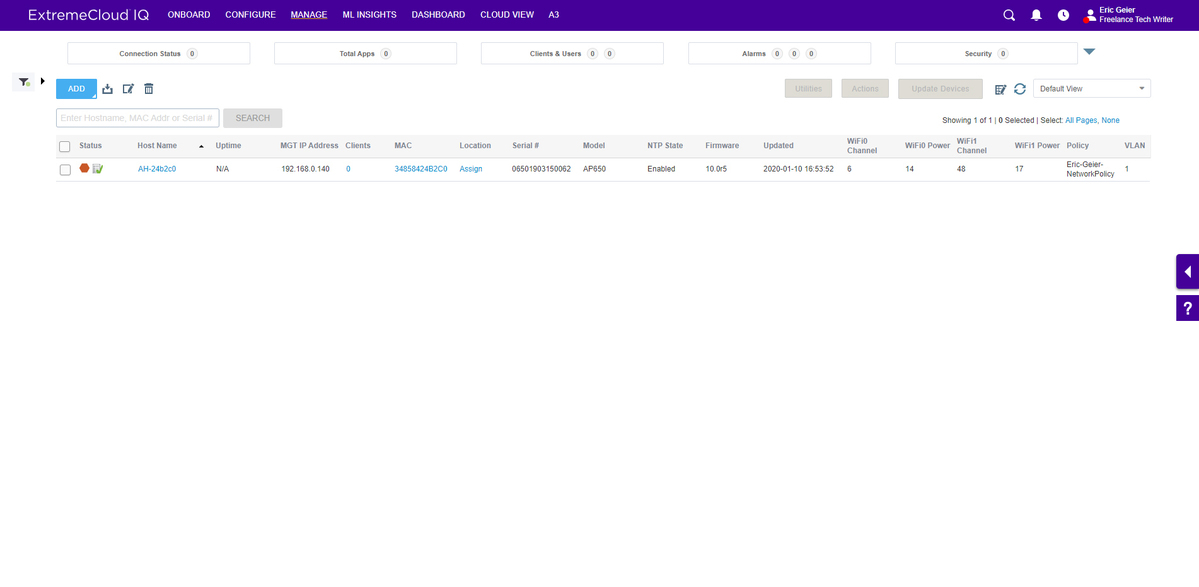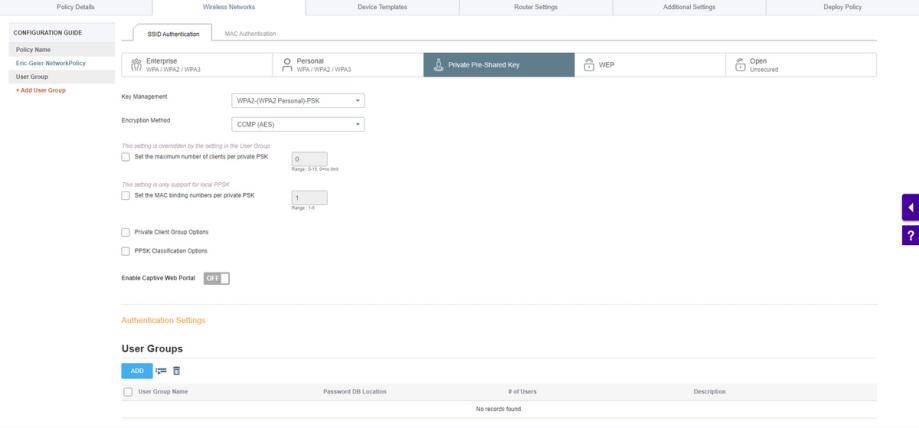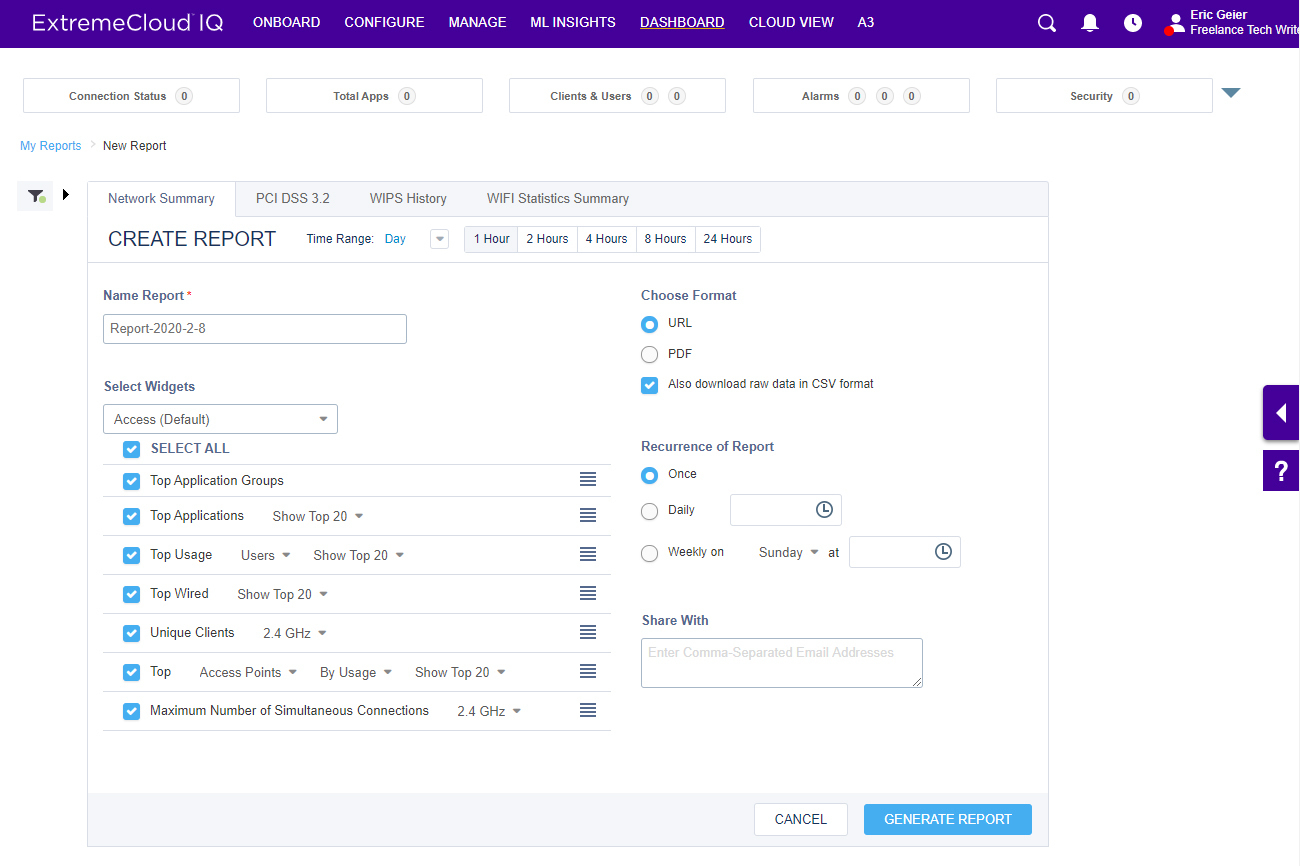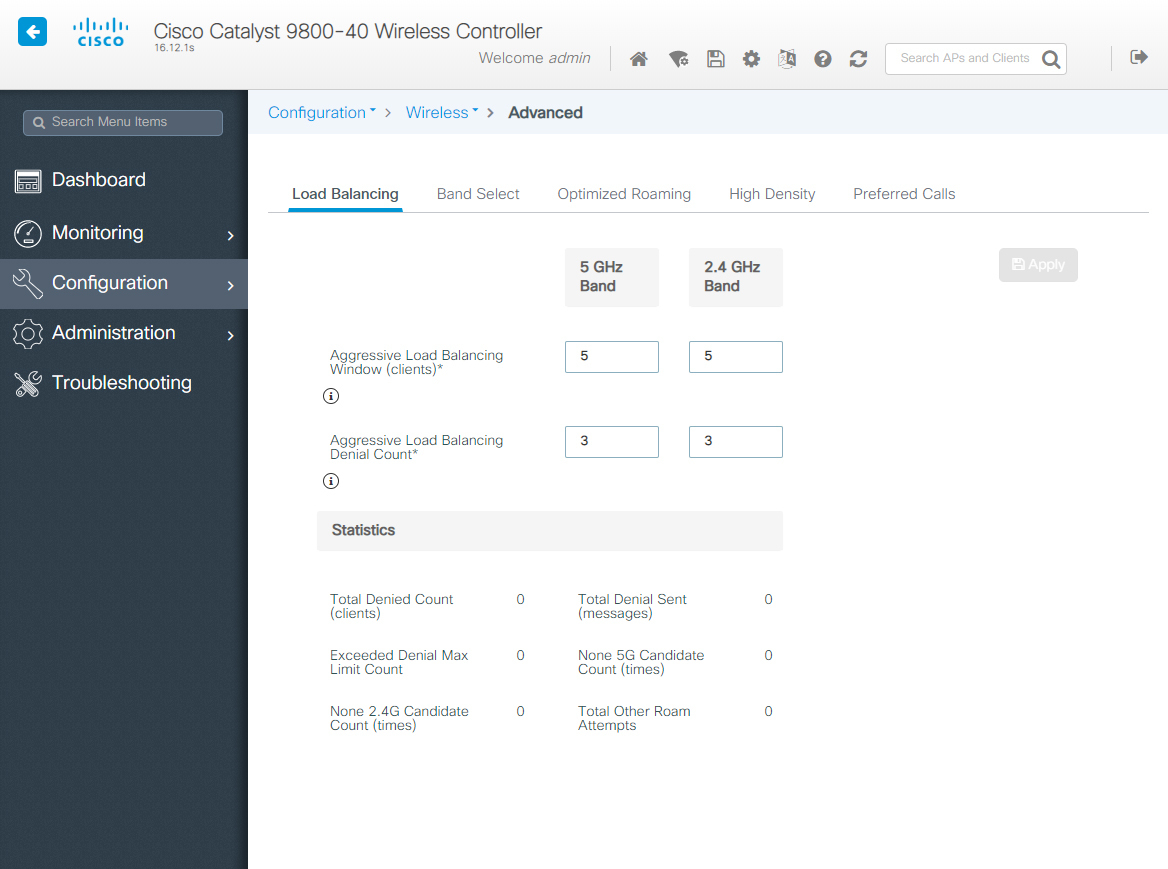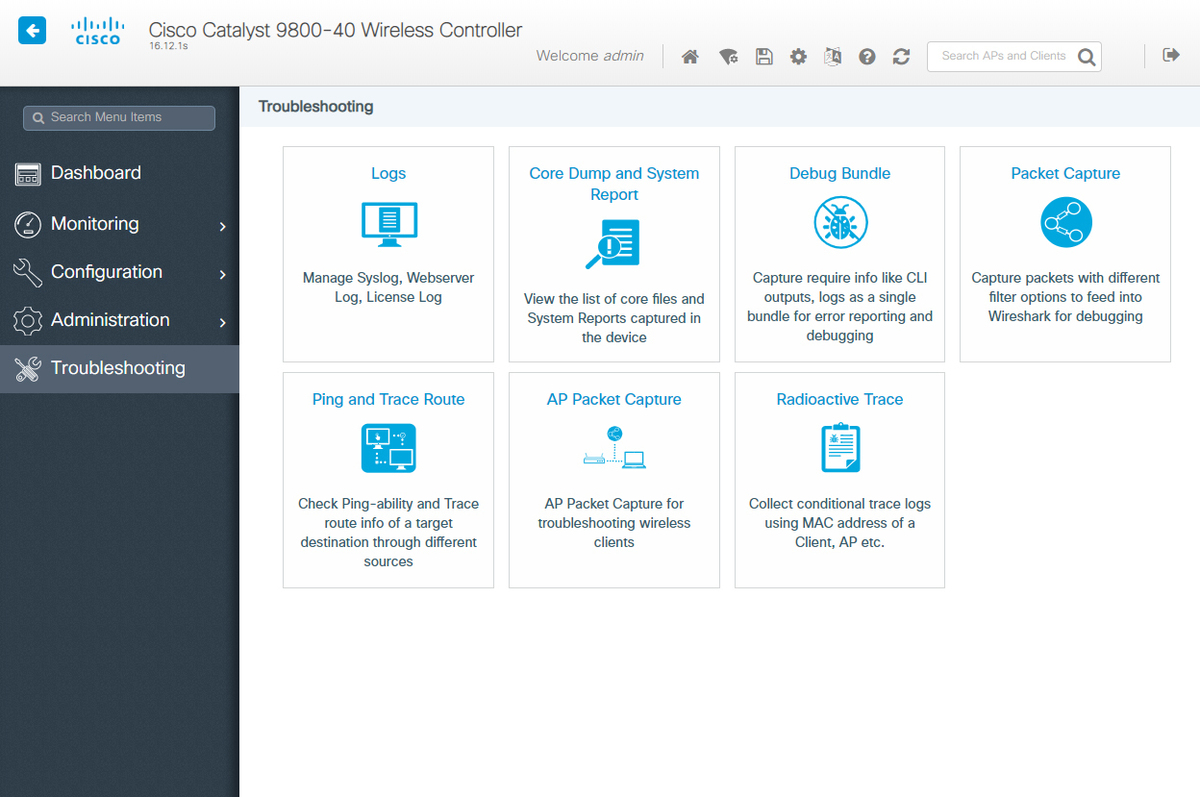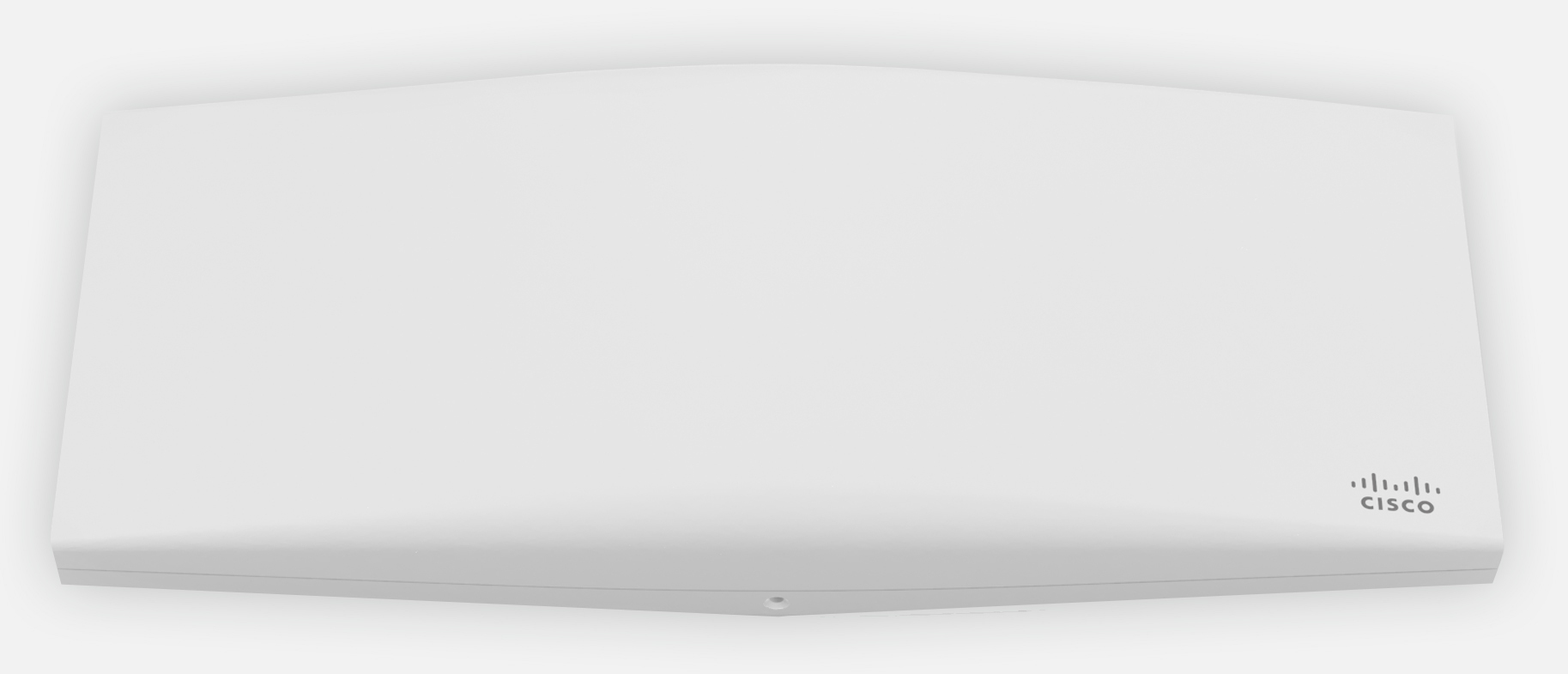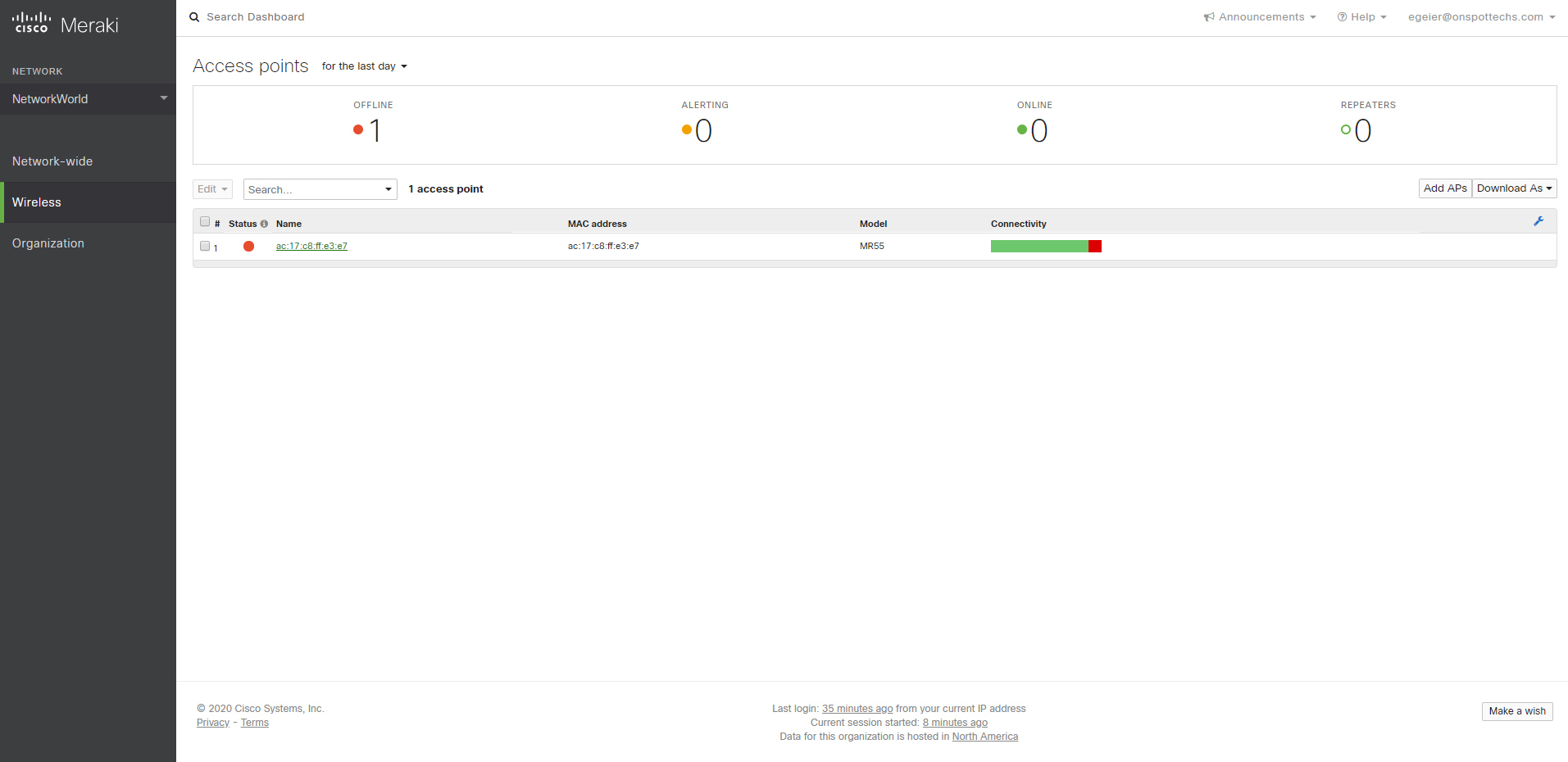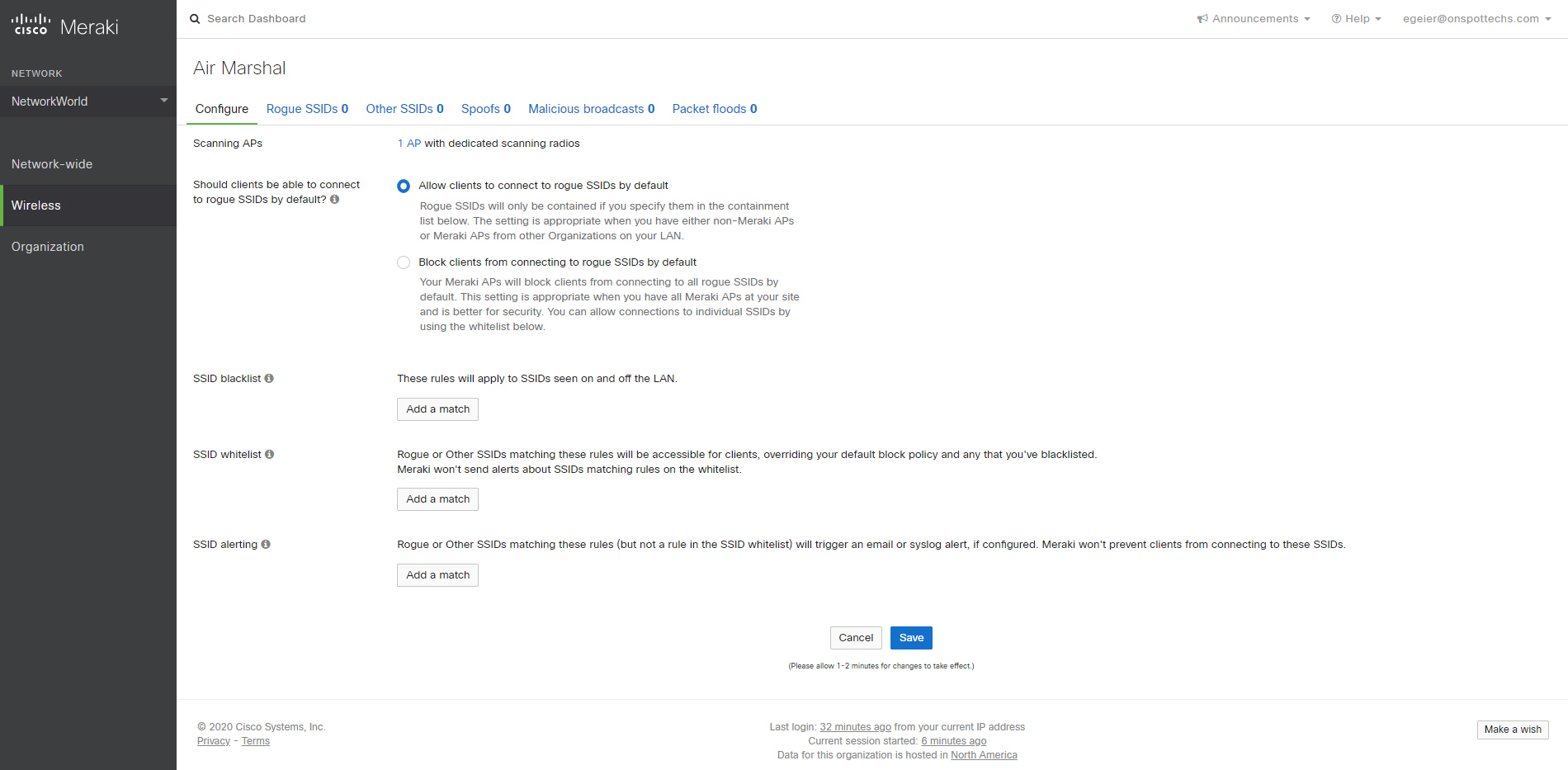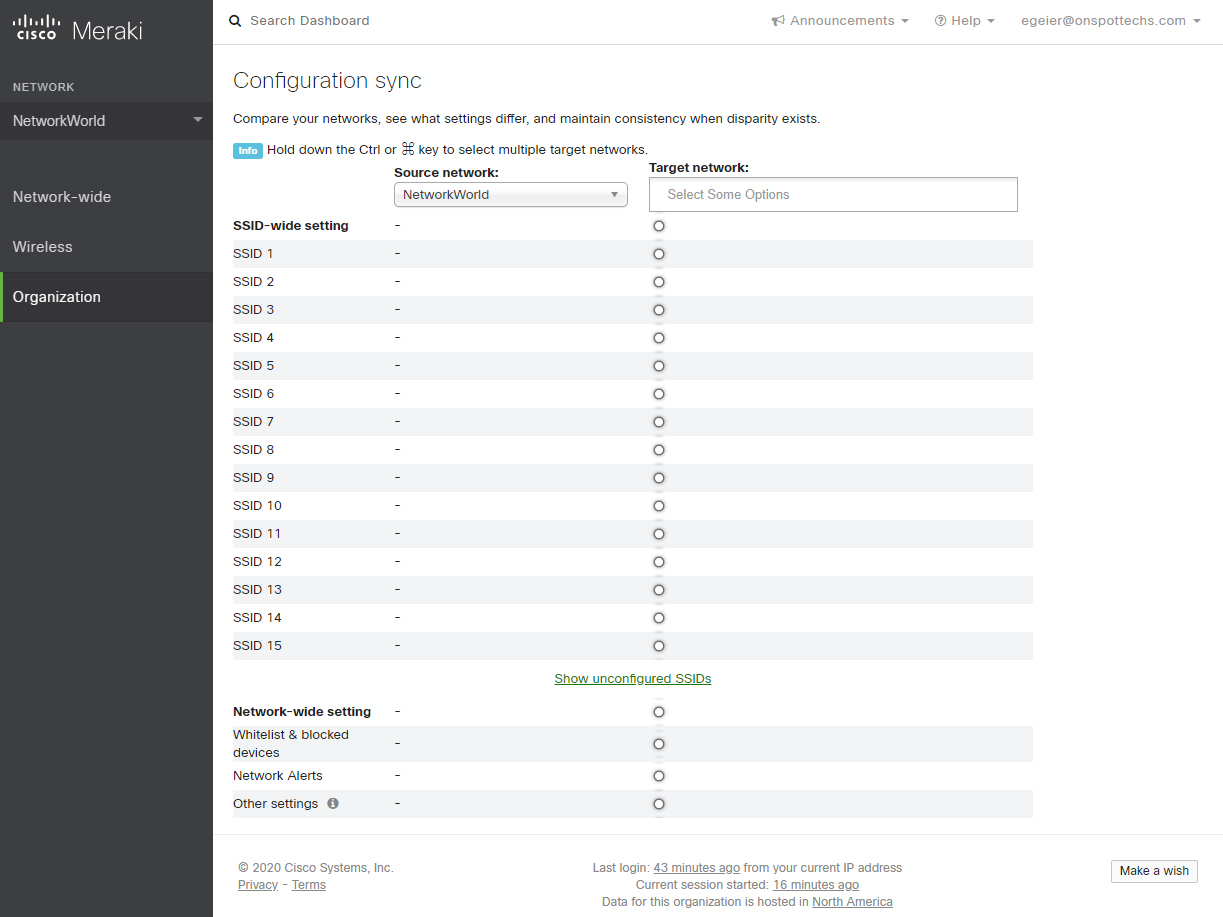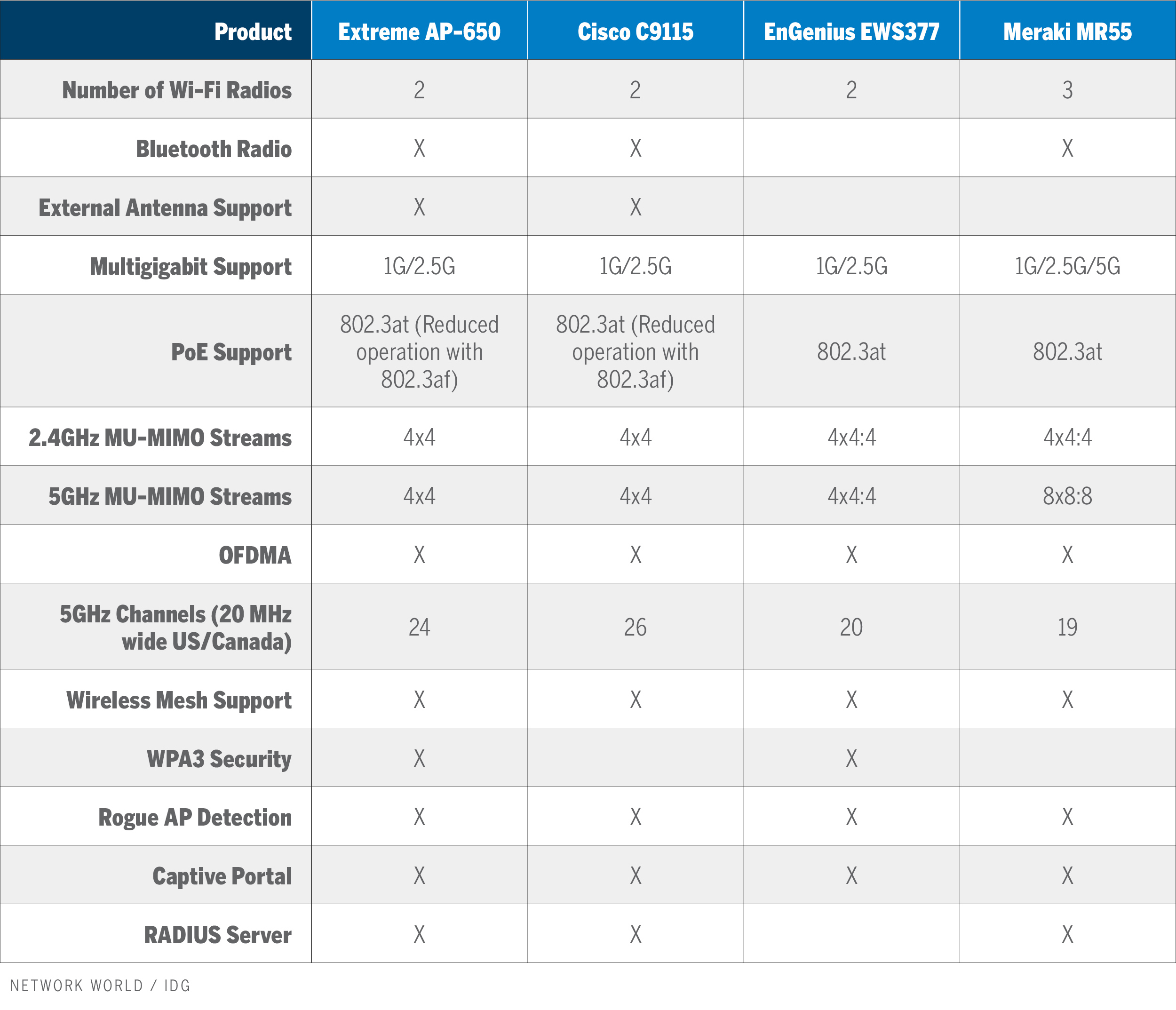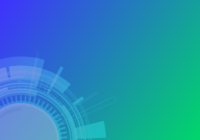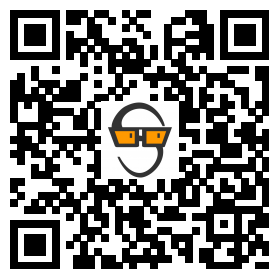Wi-Fi 6路由器上市快一年了,它与Wi-Fi 5路由器相比最令人期待的就是提高不少的吞吐量。WiFi 6是否真的能为我们带来更丝滑的网速体验?这里正好有四台WiFi 6路由器可以拉出来溜溜:
本次参与测试的路由器分别是:
- Extreme(Aerohive)AP-650
- Cisco Catalyst C9115
- EnGenius EWS377
- Cisco Meraki MR55
测试维度:
由于这些路由器同时支持Wi-Fi 5(802.11ac)和Wi-Fi 6(802.11ax),因此本次测试针对两个Wi-Fi 5和两个Wi-Fi 6客户端分别对它们进行测试,并记录下每个路由器一分钟测试期间的平均吞吐量和峰值吞吐量。
后面,我们还会对每个路由器的控制台进行介绍和评价。
注:本次测试有一定时效性,因为供应商还会不断的升级更迭他们的产品。
测试方法
本次测试使用应用层性能测试软件IxChariot对四个无线客户端进行吞吐量测试。
四个无线客户端分别是:
WiFi 5:TP-Link AC600 USB适配器 ;三星Galaxy S5
WiFi 6:Ubit AX200 PCI 适配器 ;苹果iPhone 11
配置环境:
分别在测试PC、手机端以及PCI / USB适配器安装好IxChariot High_Performance_Throughput.scr脚本。同时测试TCP上行链路(从无线客户端通过测试AP到测试PC)和TCP下行链路(从测试PC穿过测试AP到无线客户端)。
测试过程:
每个AP都针对每个客户端进行测试,Ixia软件记录结果。在测试过程中,AP和客户端之间的距离约为6米,在这之间用中空木门挡住。
每个AP都开启WPA2/AES安全功能,并将5Ghz信道宽度设置为80MHz,TX功率设置为17dBm。
这些接入点由千兆位802.3at PoE Injector供电,并通过千兆位以太网连接到测试PC。
测试结果
测试结果统计在下表中:
Wi-Fi 6客户端的平均吞吐量比Wi-Fi 5客户端高44.85%,峰值吞吐量平均高47.44%。显然,Wi-Fi 6 AP确实提供了更好的吞吐量。
WiFi 6
在本次测试中,EnGenius EWS377无疑是WiFi 6吞吐量的最大赢家。它在两个Wi-Fi 6客户端上均具有最快的平均吞吐量和最快的峰值吞吐量。
Wi-Fi 5
至于Wi-Fi 5方面,Extreme AP-650表现最佳,他在TP-Link USB适配器上的平均和峰值吞吐量都是最快的,在三星Galaxy S5手机上的峰值吞吐量也是最快的。EnGenius EWS377在Galaxy S5客户端的平均吞吐量为498.5Mbps,超过了Extreme的485.45Mbps的平均吞吐量。
功能比较
本次测试只记录了每个AP的吞吐量,不过在测试它们的同时,还记录下了每个AP的关键特性,并评估了每个AP配置的难易程度。
以下功能是我们对每个路由器的主要关注点:
- 正交频分多址(OFDMA),它大大增加了AP的射频子信道的数量,可以同时向多个设备传输,或者为每个设备指定子信道。这样可以减少多个设备之间的争用。
- 多用户多输入多输出(MU-MIMO)技术,该技术可以使多个设备可以同时访问Wi-Fi路由器,从而有效地共享容量。路由器选项包括4x4 MU-MIMO和8x8 MU-MIMO,其中的数字表示路由器可以同时支持多少个数据流。
- WPA3是Wi-Fi的最新加密协议,它大大增强了对敏感数据的加密强度。WPA3加密方式使用等值同时认证(SAE)算法,即使密码不符合建议的安全标准,该认证也可以提供很好的传输保护。
下表是对这四个设备的简要评价:
下面我们对四个路由器进行更具体的介绍和评估:
Extreme AP-650
Extreme AP-650内部装有两个Wi-Fi无线电(一个仅支持5 GHz,另一个可支持5 GHz和2.4 GHz)和一个蓝牙无线电。它使用WPA3安全防护。
外形
AP650的外形较为小巧,重量约1100 g,尺寸约为58 cm²,高约4 cm。
在它的顶部有一个LED状态灯。在底部,有一个重置按钮、IoT USB端口、定位服务,以及一个用于命令行接口访问的RJ45控制台端口。
在侧面有电源输入口、2.5G以太网LAN端口,以及备用1G以太网LAN端口。两个LAN端口都兼容802.3at PoE。
控制台
该AP的控制台是Extreme Networks的ExtremeCloud IQ软件。
可以看到,GUI顶部是主菜单。在菜单的“Manage”选项上,可以查看设备、客户端和用户的信息。还可以查看事件、警报、安全性和应用程序的日志。另外,还有一些故障排除工具可帮助解决网络问题。
点击菜单上的“Configure”选项,可以配置网络,这里有一些常见的设置:VLAN,安全性,QoS和身份验证等。
也有一些特别的功能。比如,我们可以对一些应用程序进行跟踪,了解它的使用情况,例如HTTP / HTTPS,TCP和UDP连接。还可以将用户分组,以进行标准RADIUS 802.1X身份验证,或使用Extreme独有的私有预共享密匙(PPSK)功能。通过PPSK,我们可以为某些用户提供自己的WPA / WPA2密码。
在菜单上的“ML Insights”选项中有一个称为“Network 360”的功能,我们可以导入楼层平面图来创建一个网络拓扑图,以进行监控和记录网络,此外,还可以放置模拟路由器来查看Wi-Fi的覆盖范围。在这个选项中还有一个功能叫做“Client 360”,该功能可以让我们了解客户端的性能。
在“Comparative Analytics”功能中,我们可以查看带宽、客户端设备的数量、运行状况不佳的客户端的平均数量,以及其他Extreme Wi-Fi网络的情况。
在菜单的“Dashboard ”选项中,可查看更多网络运行状况的统计信息,还可以生成自定义的报告。
菜单上的最后一个选项是“A3”,这是Extreme的基于云的网络访问控制(NAC)服务,需要许可才能访问。
在Extreme的GUI中,如果遇到不懂的地方,可以点击页面右侧的“帮助”快捷方式,可以查看说明文档,有的地方甚至还有视频辅助说明。
Extreme AP 的配置还是有一定的复杂度,尤其是对于较小的网络。虽然有很多模板和配置方案,但这些模板只适用于拥有大量AP的客户。另外一个不足之处是大多数默认模板和配置文件都无法编辑,必须得生成副本才能编辑,这让用户操作的更为复杂。
Cisco Catalyst 9115
下图是Cisco Catalyst C9115AXI-B AP,它带有C9800-40-K9无线控制器。该AP内装有两个Wi-Fi无线电(一个仅支持2.4GHz,一个仅支持5GHz)和一个蓝牙无线电。
外形
该款Cisco AP重约900 g,尺寸约52 cm2,高约4 cm,外形小巧。在它的顶部有一个一个LED状态灯和一个USB端口,在底部有1G/2.5G LAN端口、RG-45控制台端口和重置按钮。其中LAN端口支持802.3at和802.3af PoE。
控制台
下面来看看该款AP的控制台。
在GUI的左侧是主菜单,第一个页面是仪表板,在这里可以查看WLAN、AP、客户端、恶意干扰源的统计信息,以及使用情况。
在“Monitoring”类别中,可以查看所有内容的详细信息,例如端口、系统、AAA、服务等统计信息。
在“Configuration”类别中,可以配置接口,L2设置,路由协议、服务等。其中的“ Radio Configurations”选项有一个叫“CleanAir”的功能,它可以做干扰检测以及管理无线电资源。该类别还包含安全配置,在这里可以配置内部和外部AAA服务器、管理ACL列表、管理用户、配置Web身份验证、配置恶意AP检测等。另外,在安全方面,我们还可以将控制台与Cisco企业网络安全平台Umbrella进行集成。
在“Administration”中可以访问GUI中的CLI、主设备设置、DHCP池和DNS配置。在这里还可以备份、恢复、访问文件管理器。
在“Troubleshooting ”的页面,可以访问日志、转储、报告、数据包捕获、ping、跟踪路由之类的工具。
我们在配置AP的过程中发现,只有在主菜单有帮助提示,而且对很多工具的说明都很简短。Cisco AP的可配置度还是很高的,可配置度高对于专业人士可能是优点,但是对于业余人员来说就有些复杂了。
EnGenius EWS377
EnGenius EWS377 AP在EnGenius的几个Wi-Fi6 AP中性能最高,它是内置天线,支持WPA3,但是目前WPA3只能和他们家的云管理解决方案一起使用,不支持其他AP管理选项。
外形
EnGenius EWS377外形轻巧,重约570 g,约52 cm2,高约3 cm。它的顶部有LED状态灯,用于提示电源、LAN连接、频段2.4GHz和5GHz的状态。在底部有一个复位按钮、1G/2.5G LAN端口(802.3at PoE兼容)和一个直流电源输入口。
控制台
该AP的控制方式有很多种,可以单独对其进行管理,也可以使用交换机中的控制器集中管理,再或者使用在虚拟机或AWS云中的ezMaster软件管理。
本次测试是对该AP进行单独管理,同其他AP一样,我们对它的控制台的GUI进行了探索和评估。
在控制台GUI的左侧有一个导航菜单栏,分为多个类别。在“Overview”中可以查看设备和客户端状态,都是一些常见的统计信息。
在“Network”类别中,有基本网络设置和无线设置。默认情况下,EnGenius可以管理SSID广播,如果SSID空闲超过15分钟,则关闭该广播。
在“Mesh”类别中,您可以配置并查看其他Mesh网络中的AP。在这个类别中还提供一些工具来帮助测试和排除mesh链接的故障。
在“Management”类别中,可以配置CLI、SSH访问、电子邮件警报等。另外,它还可以设置WiFi开启时间,可以自动重启。一般来说,我们很少重启电源,但是定期的重启有利于路由器刷新硬件。
“Systems Manager”类别则是用于配置管理员凭证、管理固件和检查日志。
EnGenius EWS377 AP 的配置过程简单易懂,不过它也缺少了一些更为专业的配置功能,这对于部署规模较大的网络是个问题。它的控制台GUI中的某些设置有工具提示图标,鼠标悬停可以看到一些说明,但说明并不完整,尤其是关于Mesh的详细说明太少。
Cisco Meraki MR55
Cisco Meraki MR55 AP是Cisco性能最高的室内Wi-Fi 6 AP,不过它没有外部天线支持。在5GHz中它可以支持八个MU-MIMO流,这是本次测评Ap中能支持的最大流数。该AP具备最快的5 Gbps千兆位LAN端口。
外形
该AP的重量约900 g,尺寸约33 cm x 14 cm x 4.5 cm,外形较大。AP的右侧有一个LED状态指示灯。底部是1G / 2.5G / 5G LAN端口(支持PoE 802.3at)、直流电源输入口。该AP还配备了用于墙壁、天花板或瓷砖的导轨安装硬件。
控制台
在Meraki仪表盘上,可以将AP分组到不同的网络中,以应用每个网络的策略。根据部署的其他网络组件(例如安全设备,交换机和摄像机等),每个网络在左侧的菜单上都有不同类别的设置。在这里,我们重点关注它的云平台的无线功能。
“Wireless”选项主要是对Wi-Fi的设置。这里可以为Air Marshal配置无线IDS功能,可以查看PCI DSS合规性报告,它显示了RF频谱和无线健康状况的详细信息。还可以配置SSID、访问控制、防火墙、Wi-Fi和无线蓝牙。
“Organization”选项包含了所有网络的统计信息,包括日志和设置等信息,这里可以生成使用情况报告,还可以设置网络范围,看看各个网络之间的差异。
对Cisco Meraki MR55 AP配置的过程很顺利,很多功能都有详细的解释,而且还给出了对大型部署的概要方案,可供辅助。
汇总图
下表是对于四个设备的功能对比图:
原文链接: